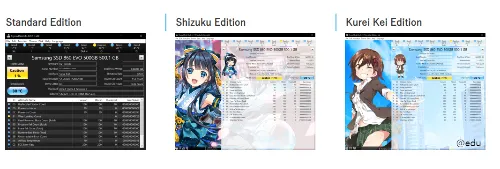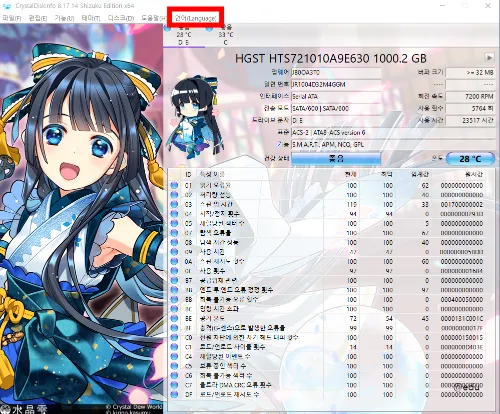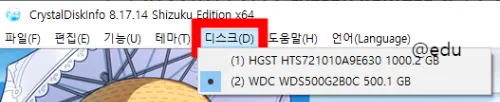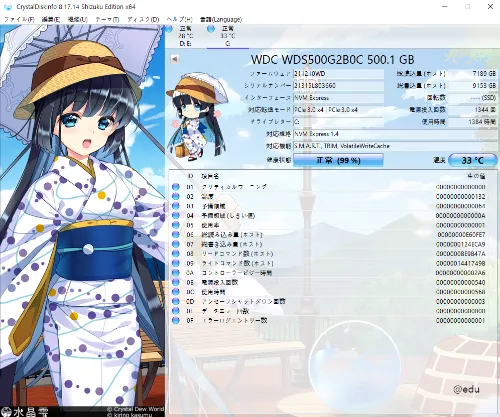컴퓨터 저장장치인 HDD를 비롯하여 SSD와 USB 메모리의 상태를 검사하는 크리스탈디스크인포를 소개한다. 하드디스크 상태 체크 프로그램인 크리스탈디스크인포는 컴퓨터에 설치한 저장장치의 속도를 비롯하여 온도, 사용 횟수, 용량 등 정보를 제공하면서, 각 저장장치의 성능을 청색/황색/적색으로 간단하게 파악할 수 있다. 이러한 크리스탈디스크인포는 3가지 디자인 버전으로 제공하는데, 디자인만 다를 뿐 기능은 동일하므로 어떤 것을 다운로드해서 사용해도 무방하다. 또한 각 디자인 버전마다 포터블도 제공하므로 설치할 필요 없는 크리스탈디스크인포 포터블 버전을 추천한다.

크리스탈디스크인포 바로가기
컴퓨터 하드웨어인 HDD, SSD 등 저장장치의 상태를 간편하게 점검할 수 있는 크리스탈디스크인포은 누구나 무료로 사용이 가능한 프리웨어이다.
위의 이미지를 누르면 크리스탈디스크인포 다운로드 페이지로 연결하는데, 상기 사이트에서 크리스탈디스크인포 설치 버전과 포터블 버전을 바로 다운로드할 수 있다.
크리스탈디스크인포 다운로드
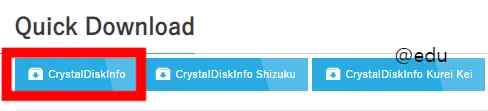
크리스탈디스크인포 다운로드 페이지에서 상단에 위치한 메뉴를 누르면 각 디자인에 해당하는 크리스탈디스크인포 설치파일을 다운로드할 수 있다. 위에 보이는 3가지 항목은 디자인만 다를 뿐 모두 동일한 크리스탈디스크인포이므로, 어떤 것을 선택해도 무방하다. 국내에서는 Standard Edition인 첫번째 버전을 다운로드하는 게 일반적이지만, 개인적인 선호에 따라 Shizuku Edition 또는 Kurei Kei Edition을 선택해도 무방하다. 하지만 Shizuku Edition 또는 Kurei Kei Edition은 디자인이 가미되다보니 Standard Edition보다 파일 용량이 매우 크다. 참고로 위에 위치한 다운로드 항목은 모두 크리스탈디스크인포 설치버전이다. 무설치로 크리스탈디스크인포를 사용할 수 있는 포터블 버전은 뒤에서 살펴본다.
여기에서 제공하는 크리스탈디스크인포는 2023년 1월에 출시한 최신버전으로 CrystalDiskInfo 8.17.14이다. 각 디자인별 설치파일은 위에서 제공한 크리스탈디스크인포 다운로드 페이지에서 해당 항목을 누르면 간단히 다운로드할 수 있다. 여기에서는 Standard Edition인 크리스탈디스크인포 설치파일을 다운로드하는 링크와 파일만 첨부한다.
위에 링크한 크리스탈디스크인포 다운로드 버튼을 누르면 3가지 디자인 중에 가장 파일 용량이 적은 Standard Edition 설치파일을 다운로드할 수 있다.
설치형 크리스탈디스크인포는 설치 파일을 더블클릭한 후에 주어지는 순서에 따라 설치를 진행하면 된다. 특별히 광고 또는 제휴 프로그램을 추가하지 않으므로 Next 버튼만 반복해서 누르면 쉽게 설치가 가능하다. 단, 처음에 언어를 선택하는 팝업이 나오는데 이때 항목에 한국어가 없으므로 English 상태로 진행하는 것을 추천한다. 크리스탈디스크인포를 설치한 이후에는 프로그램을 실행한 후에 언어를 한국어로 변경하면 바로 한국어를 지원하므로 사용하는데는 어려움은 없다. 크리스탈디스크인포는 무설치 버전인 포터블을 제공하므로, 특별한 사정이 없다면 크리스탈디스크인포 포터블을 활용하는 게 편의성이 높다. 이어서 크리스탈디스크인포 포터블을 다운로드하고 사용하는 방법을 소개한다.
크리스탈디스크인포 포터블 다운로드
크리스탈디스크인포 포터블은 숨겨져 있으므로, 크리스탈디스크인포 다운로드 페이지에서 찾아야 한다.
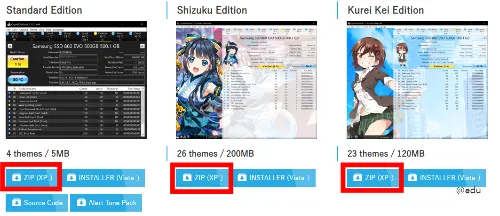
그러면 위와 같이 확장한 UI를 볼 수 있는데, 여기에서 ZIP 버튼을 누르면 해당하는 디자인의 무설치 버전인 크리스탈디스크인포 포터블을 내려받을 수 있다. 참고로, ZIP 버튼 옆에 위치한 INSTALLER 버튼을 누르면 해당 디자인의 설치파일을 다운로드한다. 아래에 위치한 Standard Edition 포터블 다운로드 버튼을 누르면 가장 기본적인 디자인의 크리스탈디스크인포 포터블 버전을 내려받아 설치없이 바로 사용할 수 있다.
만약 애니메이션 디자인을 가미한 크리스탈디스크인포 포터블 버전을 사용하려면 아래에서 해당하는 항목을 눌러서 내려받으면 된다. 참고로, 설치형인 크리스탈디스크인포와 달리 무설치 버전이므로 파일 용량이 조금 많더라도 개인적으로는 디자인을 가미한 크리스탈디스크인포 포터블 버전을 추천한다.
크리스탈디스크인포 포터블 사용 방법
파일 다운로드 폴더를 따로 설정하지 않았다면 화면 하단에 ZIP 확장자를 지닌 크리스탈디스크인포 포터블 버전 파일이 나타난다. 그렇지 않다면 컴퓨터 내 문서에서 다운로드 폴더 또는 설정에서 다운로드를 지정한 폴더에 가면 크리스탈디스크인포 포터블 버전 파일을 찾을 수 있다.
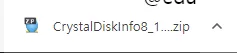
다운로드한 크리스탈디스크인포 포터블 버전 파일을 알집 또는 반디집으로 압축을 해제하면 exe 확장자를 지닌 실행파일이 나온다. 여기에서 64.exe가 64비트용이므로 이 파일을 사용하면 된다. 현재 대부분 컴퓨터는 64비트이지만 만약 32비트라면 32.exe파일을 사용해서 해당 크리스탈디스크인포 포터블 버전을 실행하면 된다.
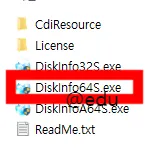
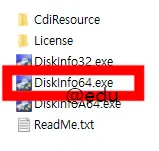
여기에서는 200MB로 가장 용량이 큰 우측에 위치한 시즈쿠 에디션 디자인을 사용하여 크리스탈디스크인포 포터블 버전을 실행한다. 디자인에 차이만 있을 뿐 기능은 동일하므로 어떤 에디션을 사용해도 무방하다. 하지만 포터블이 아닌 설치형이라면 가장 가벼운 기본 버전을 사용해 설치하는 것을 추천한다. 다만 포터블 버전은 따로 설치할 필요가 없으므로 용량이 조금 커도 컴퓨터를 작동하는데 거의 무리가 없으므로, 애니메이션을 좋아한다면 쿠레이 케이 또는 시즈쿠 에디션을 추천한다.
압축을 해제한 64.exe 파일을 누르면 “이 앱이 디바이스를 변경하도록 허락하시겠습니까”라는 팝업이 나오면 동의를 누른다. 그러면 위와 같이 컴퓨터에 장착한 하드디스크 상태를 보여주는데, 청색이면 좋다는 의미이다. 황색은 경고, 적색은 나쁨을 의미하므로 색상만으로 직관적으로 저장장치의 상태를 파악할 수 있다. 이때 한국어로 나오지 않는다면 상단 메뉴의 가장 우측에 위치한 Language를 눌러서 한국어를 선택하면 바로 한국어를 적용한다.
더불어 Standard Edition이 아닌 쿠레이 케이 또는 시즈쿠 에디션이 파일 용량이 큰 이유는 기능상에 추가된 부분이 아니라 단지 테마 숫자가 많기 때문이다. 즉, 화면에서 보이는 이미지인 테마가 다양하다는 장점이 있는데, 상단 메뉴에서 테마를 누르면 다양한 이미지를 확인할 수 있다.



더불어 컴퓨터에 장착한 저장장치가 HDD와 SSD 등 여러 가지가 있다면 상단의 메뉴 중 디스크를 눌러서 원하는 저장장치를 선택하면 해당 저장장치 상태를 보여준다.
쿠레이 케이 또는 시즈쿠 음성 듣기
참고로, 파일 용량이 큰 쿠레이 케이 또는 시즈쿠 에디션에는 특별한 기능이 하나 더 추가되어 있다. 음성으로 해당 저장장치 상태를 설명하는 기능으로, 언어를 일본어로 설정할 때만 사용이 가능하다.
위와 같이 언어를 일본어로 설정한 후에 이미지를 누르면 짧은 일본어 설명이 나온다. 그러면 해당 문구도 일본어이다 보니 사용하기 불편하다.
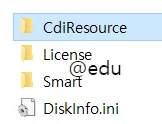
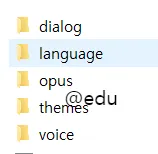
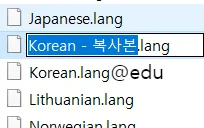
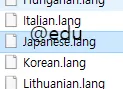
만약 기능상에는 차이가 없지만 편의 기능으로 한국어 문구를 보면서 일본어를 들으려면 아래와 같이 언어 폴더에 들어가서 기존 일본어 언어인 Japanese.lang를 삭제하고 한국어 언어를 복사해서 Japanese.lang으로 파일명으로 교체하면 된다. 그러면 한국어인 상태에서 일본어 설명을 들을 수 있다.